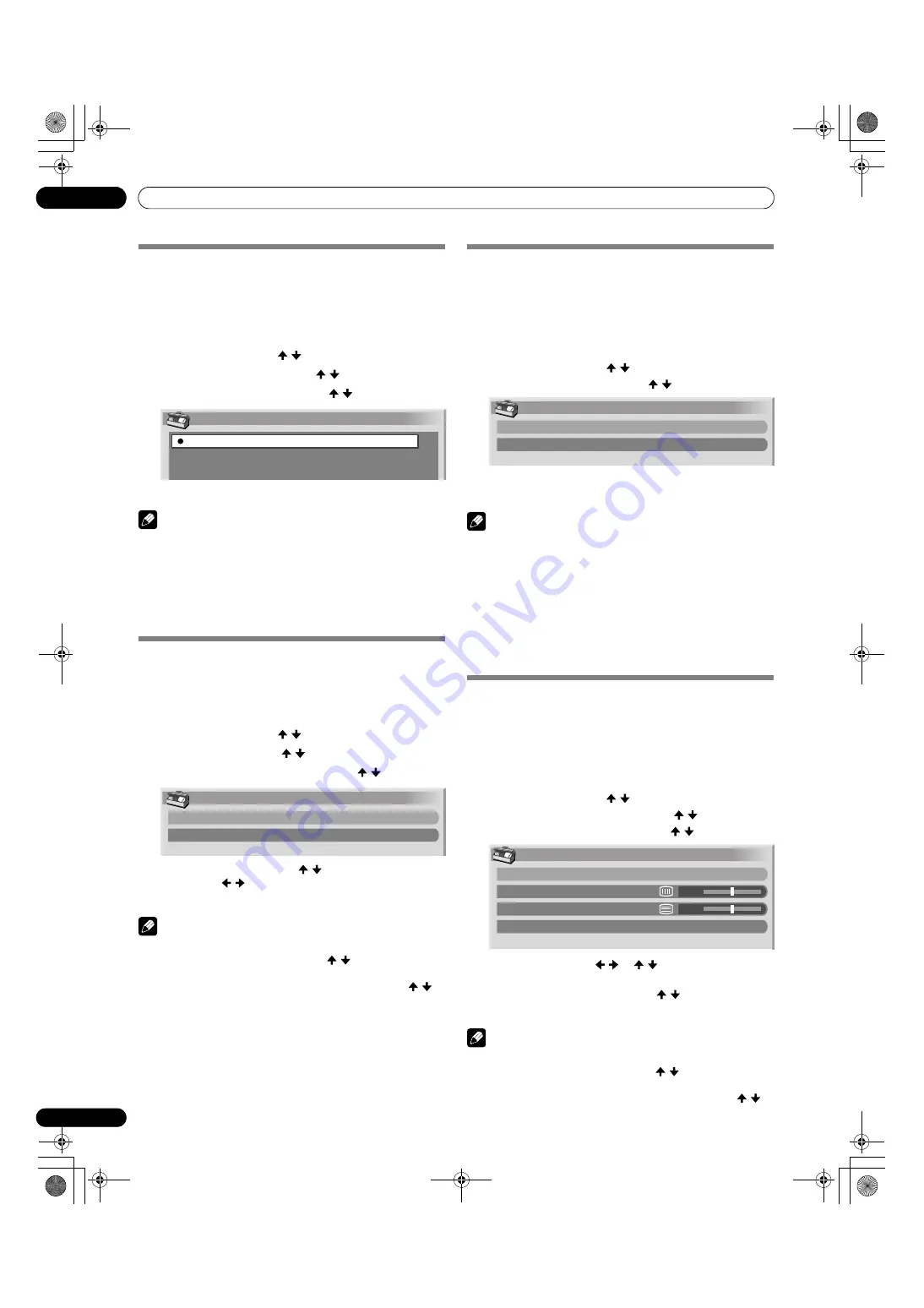
54
Fr
Réglages utiles
12
Réglages utiles
Sélection de la fréquence de balayage
vertical (mode AV uniquement)
Vous pouvez choisir entre 75 Hz et 100 Hz pour la fréquence de
balayage vertical de l'écran. Sélectionnez la fréquence de
balayage qui convient le mieux aux signaux d'émission.
1
Appuyez sur
HOME MENU
.
2
Sélectionnez "Options" ( / puis
ENTER
).
3
Sélectionnez "Sélection mode" ( / puis
ENTER
).
4
Sélectionnez “75 Hz” ou “100 Hz” ( / puis
ENTER
).
5
Appuyez sur
HOME MENU
pour quitter le menu.
REMARQUE
• Ce réglage peut être fait séparément pour chaque source
d'entrée.
• Ce réglage ne peut pas être fait quand des signaux 480i,
480p, 1080i @ 60 Hz, 720p @ 60 Hz ou 1080p @ 24 Hz sont
entrés.
• Si vous sélectionnez "Auto" pour "Masque Latéral" (page 57),
la sélection pour "Sélection mode" devient inefficace.
Réglage de la position de l’image (mode
AV uniquement)
Réglez la position horizontale et la position verticale de l’image
sur l’écran plasma.
1
Appuyez sur
HOME MENU
.
2
Sélectionnez "Options" ( / puis
ENTER
).
3
Sélectionnez “Position” ( / puis
ENTER
).
4
Sélectionnez “Réglage de la position H/V” ( / puis
ENTER
).
5
Réglez la position verticale ( / ) ou la position
horizontale ( / ).
6
Appuyez sur
HOME MENU
pour quitter le menu.
REMARQUE
• Pour que les valeurs par défaut soient rétablies pour
l’ensemble des paramètres, utilisez / pour sélectionner
“Réinitial.” au cours de l’opération 4 puis appuyez sur
ENTER
. Une page de confirmation s’affiche. Utilisez /
pour sélectionner “Oui” puis appuyez sur
ENTER
.
• Les réglages sont conservés individuellement pour chaque
source.
Réglage automatique de la position de
l’image et de l’horloge (mode PC
uniquement)
Grâce à Autoinstallation vous pouvez régler automatiquement
la position et l’horloge des images provenant de l’ordinateur
personnel.
1
Appuyez sur
HOME MENU
.
2
Sélectionnez "Options" ( / puis
ENTER
).
3
Sélectionnez “Autoinstallation” ( / puis
ENTER
).
• Autoinstallation démarre.
4
Appuyez sur
HOME MENU
pour quitter le menu.
REMARQUE
• Lorsque les réglages sont terminés, “Réglage automatique
terminé.” s’affiche sur l’écran.
• Même si “Réglage automatique terminé” s’affiche, l’auto-
installation peut avoir échouée, selon les conditions.
• L’auto-installation peut échouer si l’image fournie par
l’ordinateur personnel comprend des motifs répétés ou est
monochrome. En cas d’échec, choisissez une autre image
sur l’ordinateur personnel et recommencez les opérations.
• N’oubliez pas de relier l’ordinateur personnel au récepteur
Média et de le mettre sous tension avant de démarrer l’auto-
installation.
Réglage manuel de la position de
l’image et de l’horloge (mode PC
uniquement)
En principe, le réglage automatique apporté par l’auto-
installation est suffisant. Toutefois, vous pouvez optimiser la
position de l’image et celle de l’horloge par un réglage manuel.
1
Appuyez sur
HOME MENU
.
2
Sélectionnez "Options" ( / puis
ENTER
).
3
Sélectionnez “Installation manuelle” ( / puis
ENTER
).
4
Sélectionnez le paramètre à définir ( / puis
ENTER
).
5
Effectuez le réglage ( / et / ).
Avec "Horloge" ou "Phase" selectionné, vous pouvez
changer le paramètre en utilisant / .
6
Appuyez sur
HOME MENU
pour quitter le menu.
REMARQUE
• Pour que les valeurs par défaut soient rétablies pour
l’ensemble des paramètres, utilisez / pour sélectionner
“Réinitial.” au cours de l’opération 4 puis appuyez sur
ENTER
. Une page de confirmation s’affiche. Utilisez /
pour sélectionner “Oui” puis appuyez sur
ENTER
.
Sélection mode
75Hz
100Hz
Position
Réglage de la position H/V
Réinitial.
Options
Autoinstallation
Installation manuelle
Installation manuelle
Réglage de la position H/V
Horloge
Phase
Réinitial.
0
0
PDP506XDE_Fra.book Page 54 Friday, June 17, 2005 4:33 PM
















































